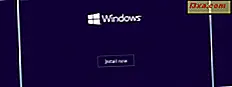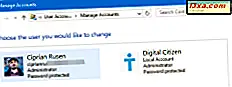
Você precisa remover uma conta de usuário no seu computador ou dispositivo Windows? Você precisa saber como manter os arquivos pessoais do usuário? Então você está no lugar certo, pois este guia mostra duas maneiras de remover contas de usuário no Windows. Vamos começar:
IMPORTANTE: O primeiro método descrito neste guia funciona para todas as versões do Windows e também permite manter os arquivos do usuário. No entanto, se você precisar dos dados do usuário, é melhor fazer o backup manualmente, antes do processo de remoção. Antes de prosseguir, você precisa fazer o login com uma conta de usuário diferente daquela que está excluindo. A conta de usuário que você usa para o processo de remoção deve ser um administrador em seu computador ou dispositivo.
Como excluir contas de usuário do painel de controle, no Windows
Este método funciona da mesma maneira em todas as versões do Windows: Windows 7, Windows 10 e Windows 8.1. O primeiro passo é abrir o Painel de Controle . Se você precisar de ajuda, leia estes guias:
- 8 maneiras de iniciar o painel de controle no Windows 10
- Apresentando o Windows 8.1: 9 maneiras de acessar o painel de controle
Em seguida, clique ou toque em "Contas de usuário" (no Windows 10) ou "Contas de usuário e segurança familiar" (no Windows 7 e no Windows 8.1).

Na seção Contas do usuário, procure um link que diz "Remover contas de usuário" (no Windows 10) ou "Adicionar ou remover contas de usuário" (no Windows 7 e no Windows 8.1).
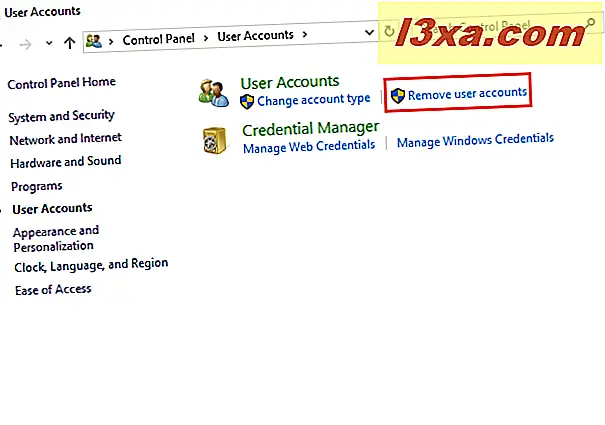
Uma lista é mostrada com todas as contas de usuário existentes no seu computador ou dispositivo Windows. Selecione a conta de usuário que você deseja excluir.

Agora você é mostrado várias ações que você pode executar com a conta selecionada. Clique ou toque em "Excluir a conta".

Você é perguntado se deseja manter os arquivos do usuário. Você pode escolher excluir arquivos e tudo a partir dessa conta de usuário será removido. Você também pode optar por manter os arquivos, e as pastas de usuários dessa conta serão movidas em sua área de trabalho, em uma pasta com o nome da conta de usuário.
As pastas que serão guardadas são as seguintes: Documentos, Favoritos, Música, Imagens e Vídeos.

Se você optar por manter os arquivos, será perguntado se tem certeza de que deseja excluir essa conta de usuário. Pressione Delete Account e pronto.

Se você optar por manter os arquivos do usuário, procure uma pasta com o nome do usuário em sua área de trabalho.
Como excluir contas de usuário do aplicativo Configurações, no Windows 10
Esse método funciona somente no Windows 10. Se você estiver usando este sistema operacional, abra o aplicativo Configurações. Em seguida, clique ou toque em Contas .

Na coluna à esquerda, clique ou toque em "Família e outras pessoas". Em seguida, à direita, selecione a conta de usuário que você deseja excluir e clique ou toque em Remover .

Você é informado de que a exclusão da conta desta pessoa removerá todos os dados do seu computador, incluindo itens na área de trabalho, downloads, documentos, fotos e músicas. Se você quiser prosseguir com a remoção, pressione "Excluir conta e dados".

A conta do usuário é excluída sem confirmação adicional sendo solicitada.
Conclusão
Agora você sabe como remover qualquer conta de usuário do Windows. Siga as instruções do nosso guia e informe-nos se funcionaram bem ou não. Se você tiver dúvidas ou problemas, deixe um comentário abaixo.